एक्सेल AMORDEGRC फ़ंक्शन
AMORDEGRC फ़ंक्शन परिसंपत्तियों के जीवनकाल के आधार पर मूल्यह्रास गुणांक लागू करके प्रत्येक लेखांकन अवधि के लिए परिसंपत्ति का रैखिक मूल्यह्रास लौटाता है।
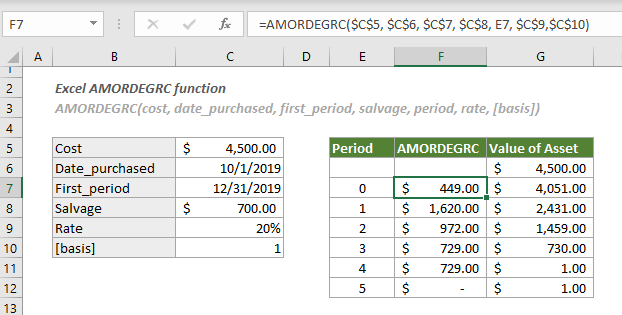
वाक्य - विन्यास
AMORDEGRC(cost, date_purchased, first_period, salvage, period, rate, [basis])
तर्क
| आधार | दिनांक प्रणाली |
| ओ या छोड़ा गया | 360 दिन (एनएएसडी विधि) |
| 1 | वास्तविक |
| 3 | साल में 365 दिन |
| 4 | वर्ष में 360 दिन (यूरोपीय पद्धति) |
टिप्पणियों
| संपत्ति का जीवनकाल | मूल्यह्रास गुणांक |
| 3 और 4 वर्षों के बीच | 1.5 |
| 5 और 6 वर्षों के बीच | 2 |
| से अधिक 6 साल | 2.5 |
जैसे: "बचाव" <0, अवधि <0, दर <= 0, या [आधार] 0, 1, 3 या 4 के अलावा कोई अन्य संख्या है;
प्रतिलाभ की मात्रा
यह किसी दिए गए लेखांकन अवधि में किसी परिसंपत्ति के मूल्यह्रास का प्रतिनिधित्व करने वाला एक संख्यात्मक मान लौटाता है।
उदाहरण
जैसा कि नीचे स्क्रीनशॉट में दिखाया गया है, बाईं ओर की तालिका में एक संपत्ति का विवरण है, और दाईं ओर की तालिका E7:E12 में सूचीबद्ध प्रत्येक लेखांकन अवधि के लिए इस संपत्ति के मूल्यह्रास और नए मूल्य की गणना करने जा रही है, आप कर सकते हैं इसे पूरा करने के लिए निम्नानुसार कार्य करें.
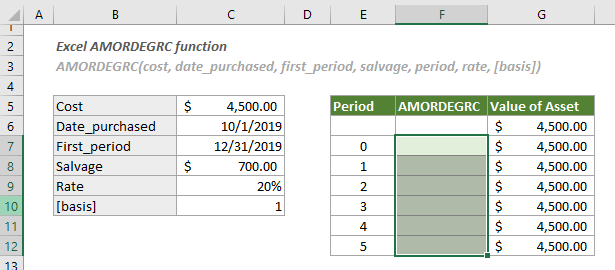
एक रिक्त सेल का चयन करें (यहां मैं सेल F7 का चयन करता हूं), नीचे दिए गए सूत्र को कॉपी करें या दर्ज करें और दबाएं दर्ज परिणाम प्राप्त करने की कुंजी. इस परिणाम सेल का चयन करें और फिर इसे खींचें स्वतः भरण हैंडल अन्य लेखांकन अवधियों के लिए मूल्यह्रास प्राप्त करने के लिए नीचे जाएँ।
=AMORDEGRC($C$5, $C$6, $C$7, $C$8, E7, $C$9,$C$10)
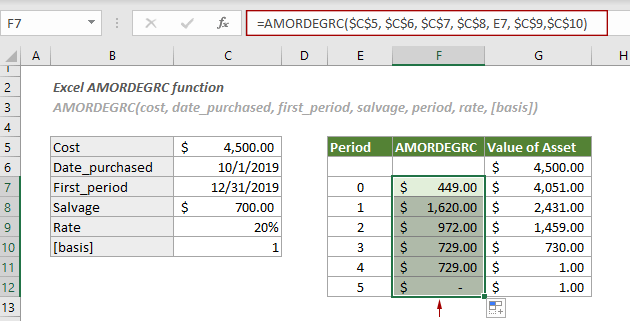
नोट्स:
संबंधित कार्य
एक्सेल एमोरलिंक फ़ंक्शन
AMORLINC फ़ंक्शन प्रत्येक लेखांकन अवधि के लिए किसी परिसंपत्ति का रैखिक मूल्यह्रास लौटाता है।
सर्वोत्तम कार्यालय उत्पादकता उपकरण
एक्सेल के लिए कुटूल - आपको भीड़ से अलग दिखने में मदद करता है
एक्सेल के लिए कुटूल 300 से अधिक सुविधाओं का दावा करता है, यह सुनिश्चित करना कि आपको जो चाहिए वह बस एक क्लिक दूर है...

ऑफिस टैब - माइक्रोसॉफ्ट ऑफिस में टैब्ड रीडिंग और एडिटिंग सक्षम करें (एक्सेल शामिल करें)
- दर्जनों खुले दस्तावेज़ों के बीच स्विच करने के लिए एक सेकंड!
- हर दिन आपके लिए सैकड़ों माउस क्लिक कम करें, माउस हाथ को अलविदा कहें।
- एकाधिक दस्तावेज़ों को देखने और संपादित करने पर आपकी उत्पादकता 50% बढ़ जाती है।
- क्रोम, एज और फ़ायरफ़ॉक्स की तरह, ऑफिस (एक्सेल सहित) में कुशल टैब लाता है।
